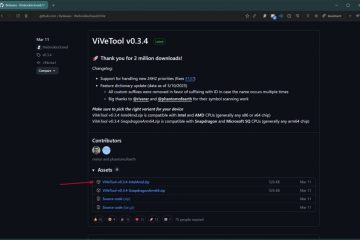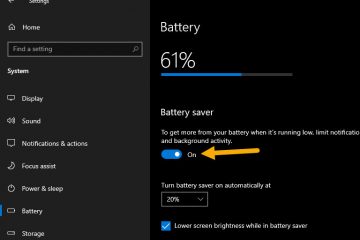Você pode obter certos dados duplicados ao compartilhar sua pasta de trabalho do Excel com seus colegas ou simplesmente ser resultado de distração. Independentemente do motivo, você pode remover esses erros por meio de métodos diferentes no Excel.
Neste artigo, discutiremos várias maneiras de localizar e remover valores duplicados no Microsoft Excel. Continue lendo este artigo para eliminar todos os dados duplicados da sua pasta de trabalho!
Como remover valores duplicados no Excel?
Encontramos seis métodos diferentes que você pode usar para remover valores duplicados do seu pasta de trabalho. Esses métodos variam desde o uso da ferramenta Remover duplicatas até o uso do Power Query.
Você pode consultar qualquer um dos métodos listados abaixo para determinar o melhor método para você.
Ferramenta Remover duplicado
A ferramenta Remover duplicado é a ferramenta designada no MS Excel para se livrar de dados repetidos no MS Excel. Ao executar esta ferramenta, o Excel removerá as cópias de seus dados mantendo os dados originais intactos.
No entanto, é importante considerar que essa alteração é permanente, por isso recomendamos que você faça uma cópia do seu tabela antes de usar esta ferramenta. Da mesma forma, essa ferramenta não diferencia maiúsculas de minúsculas, portanto, considerará dados repetidos em maiúsculas e minúsculas como duplicatas.
Siga estas etapas para usar a ferramenta Remover duplicatas no MS Excel:
Na página planilha, selecione a tabela com os dados repetidos. Vá para a guia Dados na barra de menus. Na seção Ferramentas de dados, selecione a ferramenta Remover duplicatas.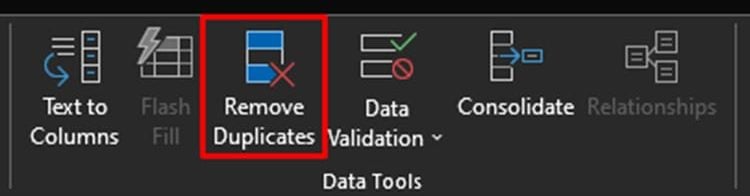
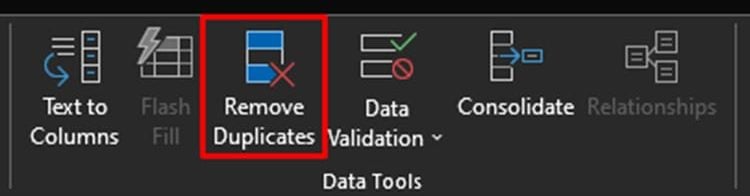 Em Colunas, selecione as colunas que você deseja que o Excel verifique para dados duplicados.Selecione OK.
Em Colunas, selecione as colunas que você deseja que o Excel verifique para dados duplicados.Selecione OK.
O Excel removerá automaticamente os dados duplicados das células selecionadas.
Filtrar dados duplicados
A ferramenta Filtro é outro método eficiente de remover tais redundâncias de sua planilha Excel. Usando esse método, você pode remover duplicatas da tabela ou copiar apenas os registros exclusivos para células diferentes.
Aqui estão as etapas que você pode consultar usando a ferramenta Filtro para remover duplicatas de sua planilha:
Inicie o MS Excel para abrir sua pasta de trabalho. Navegue pela barra de menu para selecionar os Dados guia. Localize a seção Classificar e filtrar e selecione Avançado.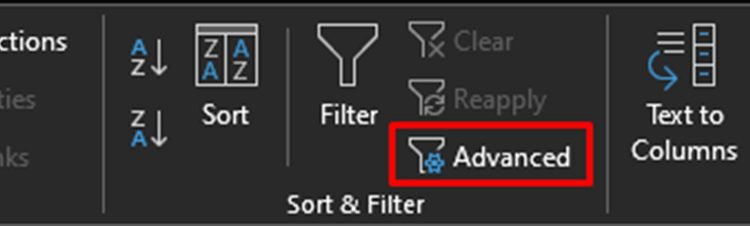
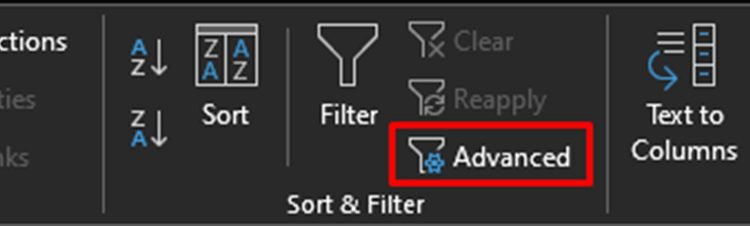 No pop-up, selecione:Filtrar a lista, no local: o Excel removerá duplicatas da própria tabela selecionada.Copiar para Outro local: o Excel criará uma cópia de registros exclusivos e a colará no intervalo que você especificou na seção’Copiar para:‘. Especifique o Intervalo da lista forte>. Seu intervalo de lista será a tabela da qual você deseja remover os valores duplicados.
No pop-up, selecione:Filtrar a lista, no local: o Excel removerá duplicatas da própria tabela selecionada.Copiar para Outro local: o Excel criará uma cópia de registros exclusivos e a colará no intervalo que você especificou na seção’Copiar para:‘. Especifique o Intervalo da lista forte>. Seu intervalo de lista será a tabela da qual você deseja remover os valores duplicados.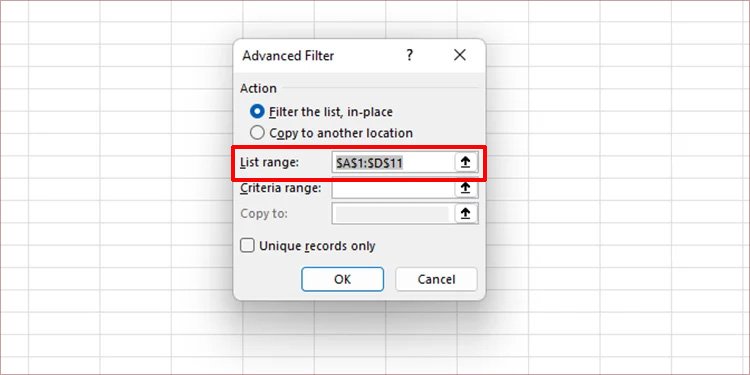
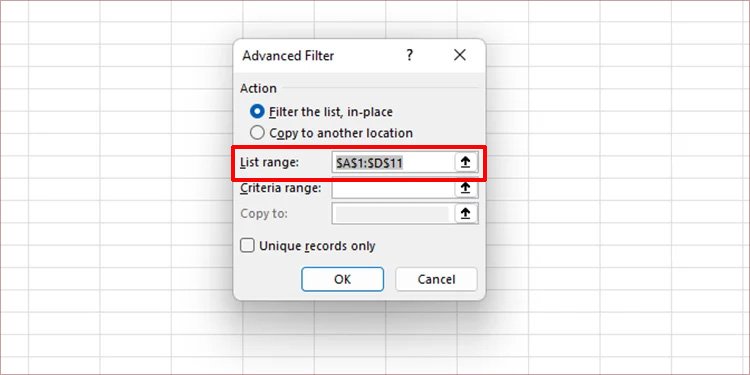 Selecione a caixa ao lado de Somente registros exclusivos. Clique em OK.
Selecione a caixa ao lado de Somente registros exclusivos. Clique em OK.
Usar formatação condicional
A formatação condicional não remove automaticamente valores duplicados, mas destaca os dados repetidos. Esse método é mais adequado para usuários que não desejam excluir dados repetidos imediatamente.
Depois que o Excel destacar os dados duplicados, você pode remover manualmente cada coluna. Siga estas etapas para usar a formatação condicional para destacar dados repetidos:
Em uma pasta de trabalho aberta, selecione a tabela com os dados duplicados.Localize a seção Estilos na guia Início . Solte o menu para baixo para Formatação condicional. Passe o cursor sobre Destacar regras de células.
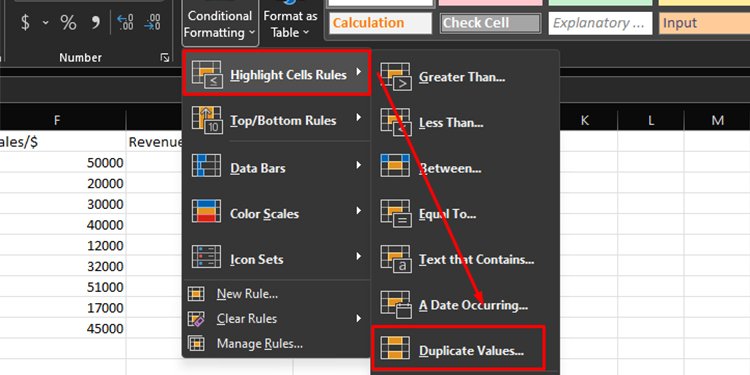
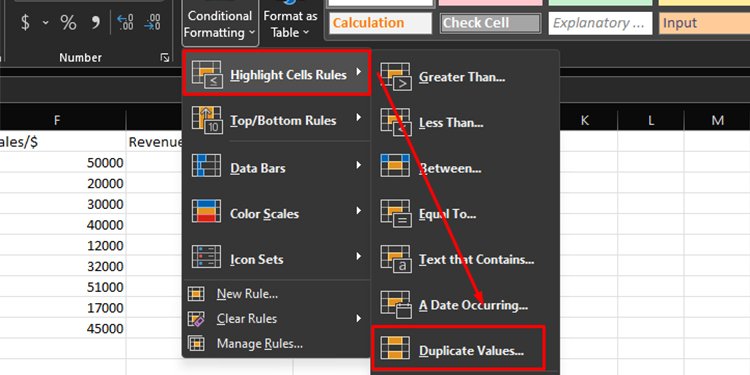 No menu suspenso, selecione Valores duplicados. Ao lado de valores com, solte o menu para selecionar como deseja formatar as células com valores duplicados.
No menu suspenso, selecione Valores duplicados. Ao lado de valores com, solte o menu para selecionar como deseja formatar as células com valores duplicados.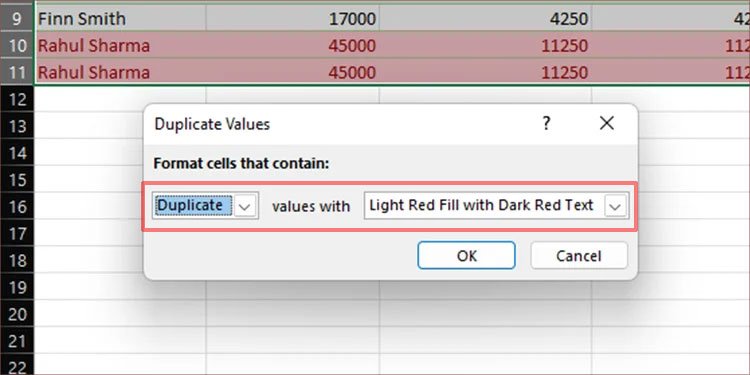 Clique em OK.
Clique em OK.
Função ÚNICA
Se você possui a versão Office 365 do Excel, pode copiar registros exclusivos em células diferentes usando a função ÚNICA. Além disso, você também pode usar a versão web do Excel para usar a função UNIQUE.
Insira uma fórmula com a função UNIQUE neste formato para copiar valores exclusivos para outro local em sua planilha:
=UNIQUE(intervalo)
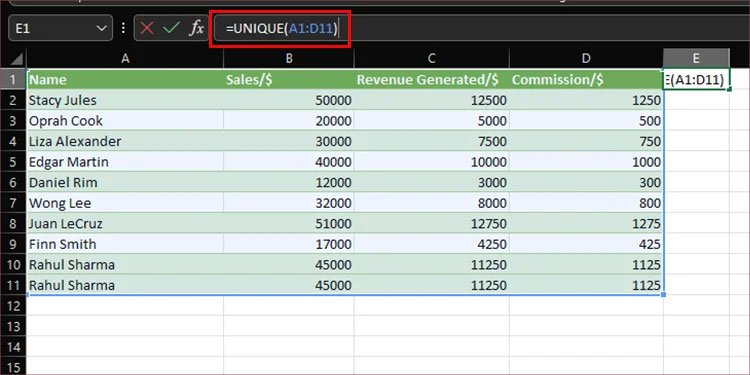
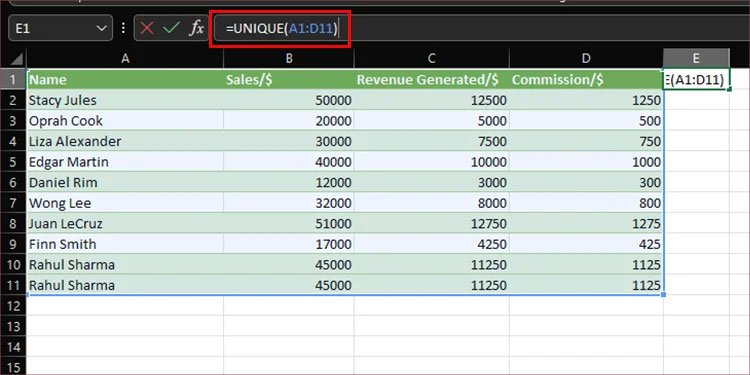
Ferramenta Localizar
Você pode usar a ferramenta Localizar no Excel se souber quais dados são repetidos em sua planilha. Em vez de localizar as colunas duplicadas, a ferramenta de localização localizará todas as palavras-chave repetidas na planilha. Embora também destaque a palavra-chave repetida, também fornece o número de vezes que o valor é repetido em sua pasta de trabalho.
Siga estas etapas para usar a ferramenta Localizar no MS Excel:
No teclado, pressione a combinação Ctrl + F para chamar a ferramenta Localizar . Na Localizar e substituir, digite a palavra-chave que você deseja que o Excel localize ao lado de Localizar. Selecione o botão Opções << para configurações adicionais:Dentro: especifique onde deseja que o Excel procure a palavra-chave.Pesquisar: selecione se deseja que o Excel procure dados por linhas ou colunas.Procurar: escolha se deseja que o Excel para procurar o teclado inserido em Fórmulas, Valores ou Comentários.Corresponder maiúsculas: selecione a caixa ao lado de Corresponder maiúsculas se desejar que o Excel apenas localize palavras de acordo com o mencionado case.Corresponder a todo o conteúdo da célula: você pode marcar a caixa ao lado desta opção se quiser que o Excel corresponda ao conteúdo de células inteiras.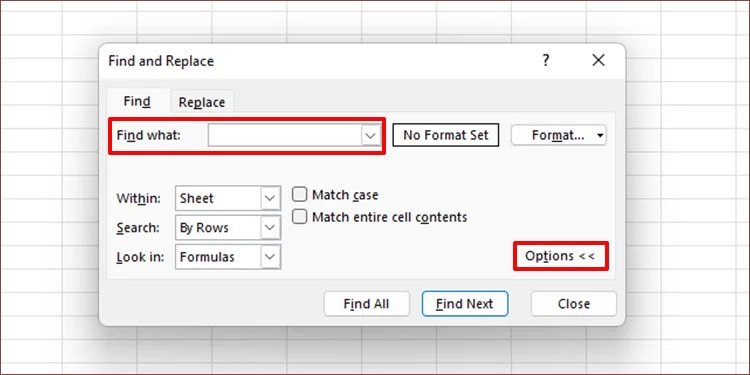
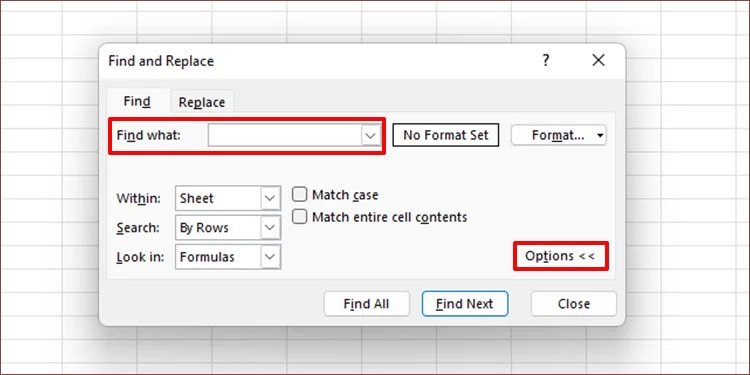
Power Query
Você também pode usar o Power Query para remover todos os dados duplicados de sua planilha do Excel. Vale lembrar que o Power Query diferencia maiúsculas de minúsculas. Isso significa que o Power Query removerá apenas dados com a mesma maiúsculas e minúsculas. Por exemplo, o Power Query não reconhecerá Daisy e margarida como palavras-chave repetidas.
Se você quiser eliminar esse problema, poderá converter todas as palavras em maiúsculas antes de remover os dados duplicados.
Siga estas etapas para usar o Power Query para remover dados duplicados de sua pasta de trabalho do Excel:
Em uma pasta de trabalho aberta, selecione sua tabela com dados repetidos.Na barra de menus, selecione o
strong>guia Dados . Localize a seção Obter e transformar para selecionar a opção Da tabela .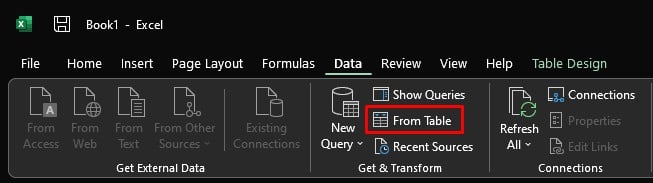
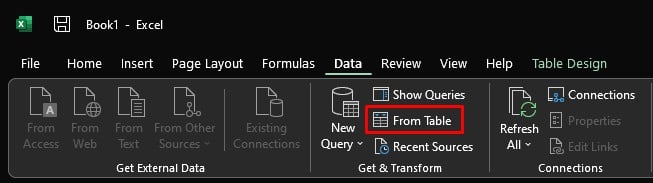 Certifique-se de que todas as células da sua tabela estejam selecionadas no pop-up Criar tabela e clique em OK.Ao ligar Editor de consultas, pressione e segure a tecla Shift e selecione o último cabeçalho para selecionar sua tabela.Clique com o botão direito no cabeçalho e selecione Remover duplicatas.
Certifique-se de que todas as células da sua tabela estejam selecionadas no pop-up Criar tabela e clique em OK.Ao ligar Editor de consultas, pressione e segure a tecla Shift e selecione o último cabeçalho para selecionar sua tabela.Clique com o botão direito no cabeçalho e selecione Remover duplicatas.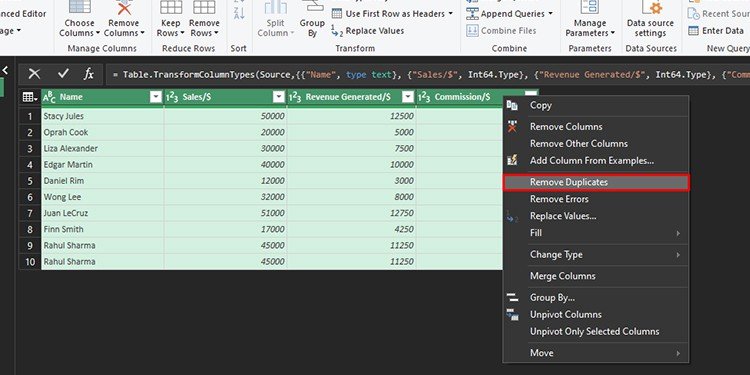
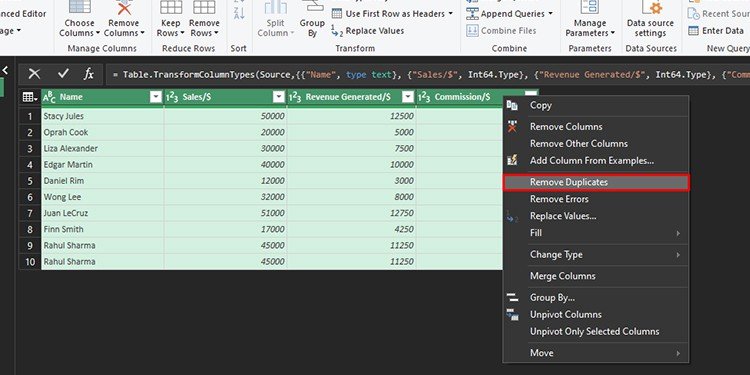 Para carregar os valores exclusivos para sua pasta de trabalho, vá para a guia Início e selecione Fechar e Carregar.
Para carregar os valores exclusivos para sua pasta de trabalho, vá para a guia Início e selecione Fechar e Carregar.
O Power Query inserirá automaticamente os valores em uma tabela em sua planilha.